
ਬਹੁਤ ਸਾਰੇ ਉਪਭੋਗਤਾ ਭਾਫ ਵਿੱਚ ਆਪਣੇ ਖਾਤੇ ਦੀ ਸੁਰੱਖਿਆ ਬਾਰੇ ਚਿੰਤਤ ਹਨ, ਕਿਉਂਕਿ ਉਨ੍ਹਾਂ ਦੇ ਚੋਰੀ ਕਰਨ ਦੀਆਂ ਸਥਿਤੀਆਂ ਅਕਸਰ ਹੁੰਦੀਆਂ ਹਨ. ਗੈਰ-ਮੇਲ ਦੇ ਬਗੈਰ, ਆਪਣਾ ਖਾਤਾ ਖਾਤਾ ਸਾਬਤ ਕਰਨਾ ਵਧੇਰੇ ਮੁਸ਼ਕਲ ਹੋਵੇਗਾ, ਇਸ ਤੋਂ ਇਲਾਵਾ ਖੇਡਾਂ ਦੀ ਵਿਕਰੀ ਦੀਆਂ ਯਾਦ-ਦਭਾਉਂਦਾ ਹੈ, ਮਾਲ, ਸ਼ੱਕੀ ਗਤੀਵਿਧੀ ਅਤੇ ਹੋਰ ਮਹੱਤਵਪੂਰਣ ਡੇਟਾ ਦੀ ਖਰੀਦ ਬਾਰੇ ਜਾਣਕਾਰੀ. ਇਸ ਸੰਬੰਧ ਵਿਚ, ਪ੍ਰੋਫਾਈਲ ਬਾਈਡਿੰਗ ਨੂੰ ਨਾ ਸਿਰਫ ਵਰਕਿੰਗ ਮੋਬਾਈਲ ਨੰਬਰ ਨੂੰ, ਬਲਕਿ ਈਮੇਲ ਰੱਖਣਾ ਮਹੱਤਵਪੂਰਨ ਹੈ. ਇਸ ਲੇਖ ਵਿਚ, ਅਸੀਂ ਤੁਹਾਨੂੰ ਦੱਸਾਂਗੇ ਕਿ ਇਸ ਅਧਾਰ ਦਾ ਪਤਾ ਕਿਵੇਂ ਬਦਲਣਾ ਹੈ ਜਿਸ 'ਤੇ ਨਿਰਭਰ ਕਰਦਾ ਹੈ ਕਿ ਤੁਹਾਡੇ ਕੋਲ ਕਿਹੜਾ ਨਿੱਜੀ ਡੇਟਾ ਹੈ.
ਭਾਫ ਵਿੱਚ ਪੋਸਟਬਾਕਸ ਤਬਦੀਲੀ
ਉਪਰੋਕਤ ਤੋਂ ਇਲਾਵਾ, ਤੁਸੀਂ ਆਪਣੇ ਖਾਤੇ ਦੀ ਵਰਤੋਂ ਇਕ ਈਮੇਲ ਪਤਾ ਦੀ ਵਰਤੋਂ ਕਰਕੇ ਰੀਸੈਟ ਕਰ ਸਕਦੇ ਹੋ, ਪਾਸਵਰਡ ਰੀਸੈਟ ਕਰੋ. ਭਾਫ ਖੁਦ ਨਿਯਮਿਤ ਤੌਰ ਤੇ ਸੰਬੰਧਿਤ ਹਰਦੀ ਰੈਂਚ ਨਾਲ ਈਮੇਲ ਦੀ ਉਪਲਬਧਤਾ ਦੀ ਜਾਂਚ ਕਰਦਾ ਹੈ ਜੋ ਤੁਹਾਨੂੰ ਇਸ 'ਤੇ ਚੈੱਕ ਕੋਡ ਭੇਜ ਕੇ ਈਮੇਲ ਤੇ ਪਹੁੰਚ ਦੀ ਪੁਸ਼ਟੀ ਕਰਨ ਲਈ ਕਹਿ ਰਹੇ ਸਨ. ਜੇ ਤੁਸੀਂ ਆਪਣਾ ਮੁੱਖ ਡਾਕ ਪਤਾ ਬਦਲਦੇ ਹੋ ਜਾਂ ਤੁਸੀਂ ਐਕਸੈਸ ਨਹੀਂ ਕਰ ਸਕਦੇ, ਤਾਂ ਪਲੇ ਸਟੋਰ ਸਰਵਿਸ ਖਾਤੇ ਨੂੰ ਉਸ ਬਕਸੇ ਤੇ ਅਨੁਵਾਦ ਕਰਨਾ ਫਾਇਦੇਮੰਦ ਹੈ, ਇਨਪੁਟ ਜਿੱਥੇ ਤੁਸੀਂ ਬਿਨਾਂ ਕਿਸੇ ਸਮੱਸਿਆ ਦੇ ਕਰ ਸਕਦੇ ਹੋ.
- ਗੇਮ ਕਲਾਇੰਟ ਵਿੱਚ ਐਂਟਰੀ ਦਰਜ ਕਰੋ ਅਤੇ ਉੱਪਰ ਤੋਂ "ਸੈਟਿੰਗਾਂ" ਤੋਂ "ਭਾਫ" ਭਾਗ ਵਿੱਚ ਦਾਖਲ ਕਰੋ.
- "ਖਾਤਾ" ਬਲਾਕ ਵਿੱਚ, "ਸੰਪਰਕ ਈਮੇਲ ਸੰਪਰਕ ਐਡਰੈੱਸ ਬਦਲੋ" ਬਟਨ ਤੇ ਕਲਿਕ ਕਰੋ. ਮੇਲ ... ".
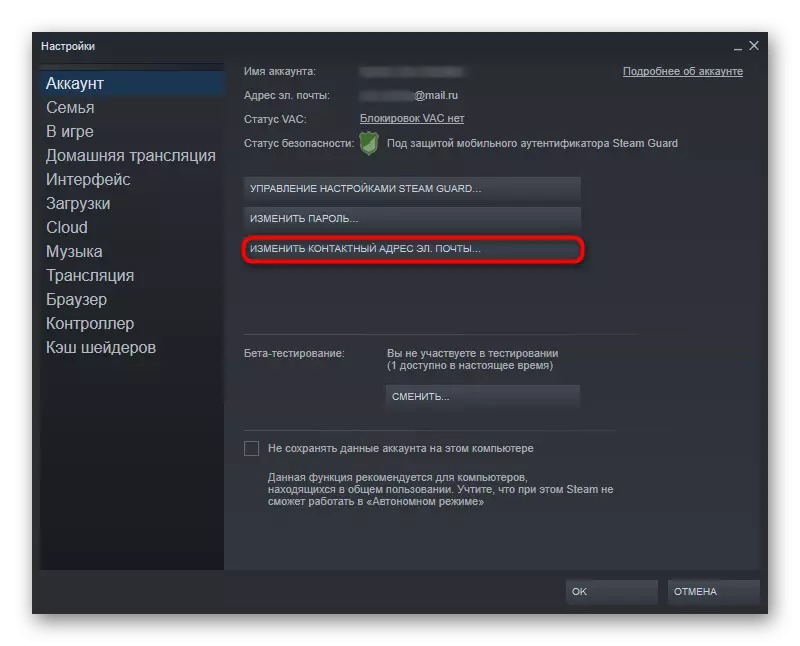
ਹੁਣ ਕਾਰਜਾਂ ਨੂੰ ਵੱਖੋ ਵੱਖਰੇ ਹੋ ਜਾਣਗੇ ਇਸ ਦੌਰਾਨ ਜੋ ਤੁਹਾਡੇ ਕੋਲ ਮੌਜੂਦਾ ਸਮੇਂ ਤੱਕ ਪਹੁੰਚ ਹੈ.
- "ਸਟੀਮ ਗਾਰਡ ਮੋਬਾਈਲ ਪ੍ਰਮਾਣਿਕ ਤੋਂ ਕੋਡ ਦਿਓ" - ਜੇ ਤੁਹਾਡੇ ਕੋਲ ਮੋਬਾਈਲ ਕਲਾਇੰਟ ਹੈ, ਤਾਂ ਇਸ ਆਈਟਮ ਨੂੰ ਚੁਣੋ.
- "ਮੈਨੂੰ ਹੁਣ ਮੋਬਾਈਲ ਪ੍ਰਮਾਣਿਕਤਾ ਵਾਲੇ ਕੋਲ ਪਹੁੰਚ ਨਹੀਂ ਹੈ" - ਜਦੋਂ ਕਿਸੇ ਕਾਰਨ ਕੋਡ ਨੂੰ ਪ੍ਰਾਪਤ ਕਰਨਾ ਸੰਭਵ ਨਹੀਂ ਹੈ, ਇਸ ਆਈਟਮ ਨੂੰ ਚੁਣੋ. ਭਾਫ ਵਿਅਕਤੀ ਦੀ ਪ੍ਰਮਾਣਿਕਤਾ ਦੀ ਪੁਸ਼ਟੀ ਕਰਨ ਦੇ ਵਿਕਲਪਕ ਤਰੀਕਿਆਂ ਦੀ ਪੇਸ਼ਕਸ਼ ਕਰੇਗੀ.
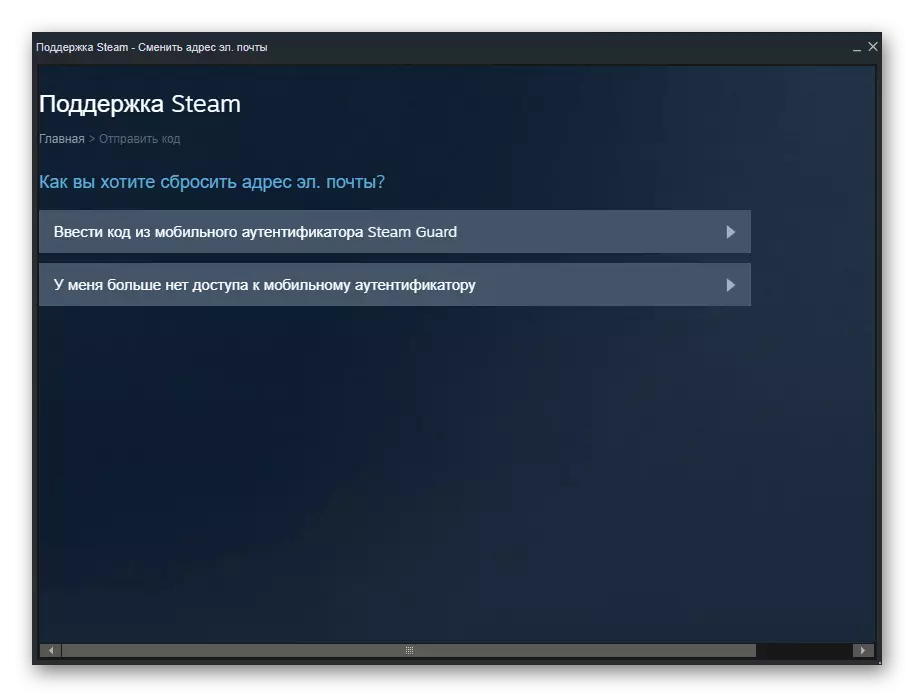
- ਪੂਰੀ ਤਰ੍ਹਾਂ ਨਾਲ ਕੰਮ ਕਰਨ ਵਾਲੇ ਪ੍ਰਮਾਣਿਕ ਦੇ ਨਾਲ, ਤੁਸੀਂ ਆਪਣੇ ਮੋਬਾਈਲ ਡਿਵਾਈਸ ਤੇ ਕੋਡ ਪ੍ਰਾਪਤ ਕਰੋਗੇ.

ਇਸ ਵਿੱਚ ਦਾਖਲ ਹੋ ਕੇ, ਤੁਸੀਂ ਤੁਰੰਤ ਹੀ ਸਾਡੇ ਲੇਖ ਦੇ ਇੱਕ ਕਦਮ 6 ਤੇ ਜਾਓ.
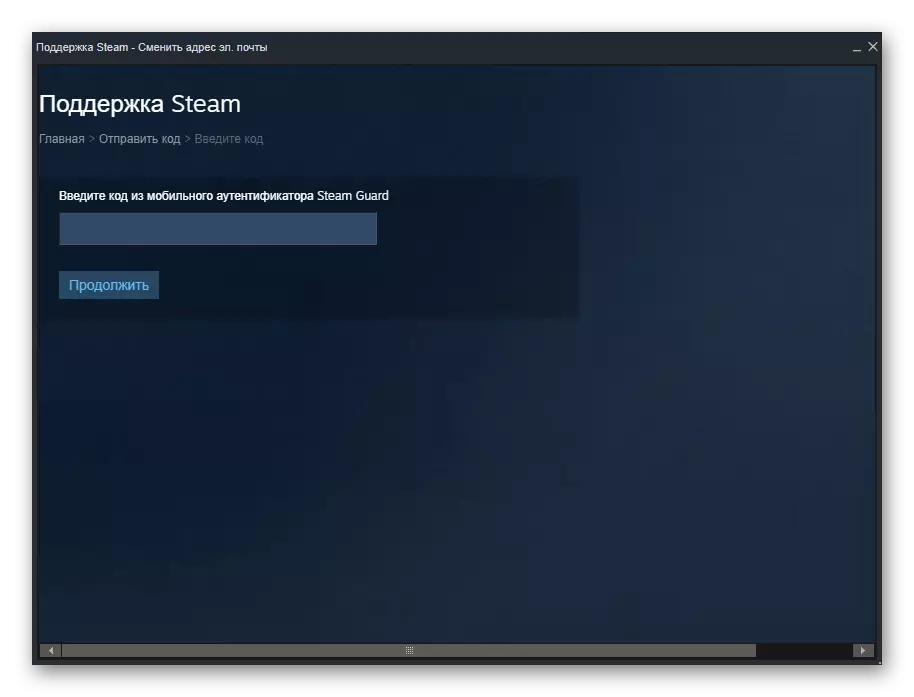
- ਭਾਫ ਗਾਰਡ ਤੱਕ ਪਹੁੰਚ ਦੀ ਅਣਹੋਂਦ ਵਿੱਚ, ਤੁਹਾਨੂੰ ਖਾਤੇ ਵਿੱਚੋਂ ਇੱਕ ਪਾਸਵਰਡ ਦਰਜ ਕਰਨ ਲਈ ਪੁੱਛਿਆ ਜਾਵੇਗਾ. ਜੇ ਤੁਹਾਨੂੰ ਯਾਦ ਹੈ - ਨਿਰਧਾਰਤ ਕਰੋ. ਇਹ ਤੁਹਾਨੂੰ ਇਸ ਲੇਖ ਦੇ 6 ਵੇਂ ਨੰਬਰ 'ਤੇ ਵੀ ਭੇਜ ਦੇਵੇਗਾ. ਜੇ ਕੋਈ ਪਹੁੰਚ ਨਹੀਂ ਹੈ, ਤਾਂ ਲਿੰਕ ਤੇ ਕਲਿਕ ਕਰੋ "ਮੈਨੂੰ ਮੇਰਾ ਪਾਸਵਰਡ ਯਾਦ ਨਹੀਂ ਹੈ."
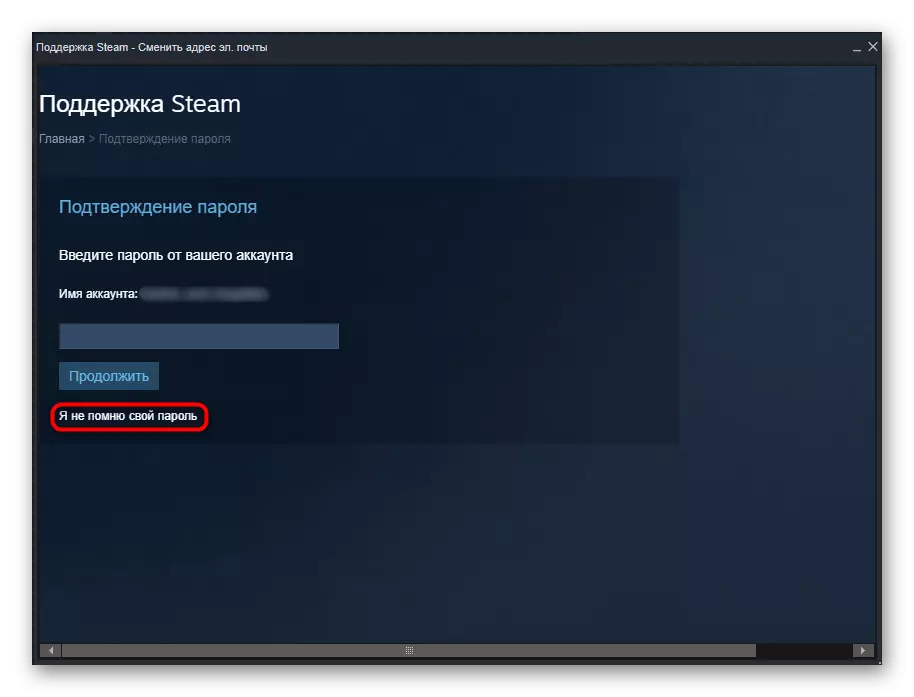
- ਪੂਰੀ ਤਰ੍ਹਾਂ ਨਾਲ ਕੰਮ ਕਰਨ ਵਾਲੇ ਪ੍ਰਮਾਣਿਕ ਦੇ ਨਾਲ, ਤੁਸੀਂ ਆਪਣੇ ਮੋਬਾਈਲ ਡਿਵਾਈਸ ਤੇ ਕੋਡ ਪ੍ਰਾਪਤ ਕਰੋਗੇ.
- "ਪਾਸਵਰਡ ਨਾਲ ਸਫਲਤਾ ਵਿੱਚ ਦਾਖਲ ਹੋਣ ਤੋਂ ਬਾਅਦ ਖਤਮ ਹੋਣ ਵਾਲੇ ਕੋਡ ਨਾਲ ਇੱਕ ਸੁਨੇਹਾ ਭੇਜੋ, ਸਟੀਮ ਖਾਤੇ ਨਾਲ ਜੁੜੇ ਫੋਨ ਨੰਬਰ ਤੇ ਐਸ ਐਮ ਐਸ ਭੇਜ ਕੇ ਈਮੇਲ ਨੂੰ ਰੀਸੈਟ ਕਰਨ ਦੀ ਪੇਸ਼ਕਸ਼ ਕਰੇਗੀ. ਤੁਹਾਨੂੰ ਐਸਐਮਐਸ ਦੀ ਉਡੀਕ ਕਰਨ ਦੀ ਜ਼ਰੂਰਤ ਹੋਏਗੀ, ਨਤੀਜੇ ਦੇ ਅੱਖਰਾਂ ਨੂੰ ਭਰੋ ਅਤੇ ਨਵੀਂ ਮੇਲ ਬੰਨ੍ਹੋ.
- "ਮੈਨੂੰ ਹੁਣ ਇਸ ਫੋਨ ਨੰਬਰ ਦੀ ਪਹੁੰਚ ਨਹੀਂ ਹੈ." ਇਸ ਵਿਕਲਪ ਨੂੰ ਇੱਕ ਆਖਰੀ ਰਿਜੋਰਟ ਦੇ ਤੌਰ ਤੇ ਵਰਤੋ - ਮੋਬਾਈਲ ਪੁਸ਼ਟੀ ਤੋਂ ਬਿਨਾਂ, ਤੁਹਾਨੂੰ ਤਕਨੀਕੀ ਸਹਾਇਤਾ ਵਿੱਚ ਈਮੇਲ ਬਦਲਣ ਲਈ ਬਿਨੈ ਪੱਤਰ ਬਣਾਉਣਾ ਪਏਗਾ.
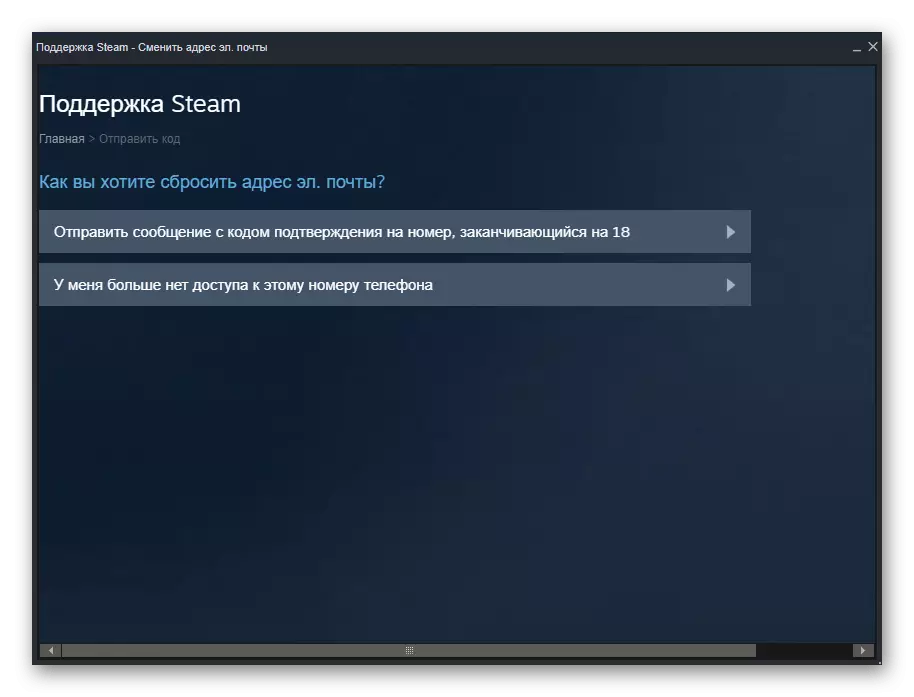
ਜਦੋਂ ਦੂਜੀ ਚੀਜ਼ ਦੀ ਚੋਣ ਕਰਦੇ ਹੋ, ਤਾਂ ਹੈਂਡਲਿੰਗ ਫਾਰਮ ਨੂੰ ਭਰਨ ਲਈ ਪ੍ਰਸਤਾਵ ਦਿੱਤਾ ਜਾਏਗਾ, ਜਿੰਨਾ ਸੰਭਵ ਹੋ ਸਕੇ ਅਤੇ ਬੇਨਤੀ ਕੀਤੀ ਸਾਰੀ ਜਾਣਕਾਰੀ ਨੂੰ ਸਹੀ. ਇਸ ਤੋਂ ਬਾਅਦ, ਇਹ ਸਿਰਫ ਅਰਜ਼ੀ ਦੀ ਅਰਜ਼ੀ ਲਈ ਇੰਤਜ਼ਾਰ ਕਰਨਾ ਬਾਕੀ ਹੈ. ਜਵਾਬ ਇੱਕ ਨਵੀਂ ਈਮੇਲ ਤੇ ਆਵੇਗਾ ਜਿਸ ਨੂੰ ਤੁਸੀਂ ਸੰਪਰਕ ਦੇ ਤੌਰ ਤੇ ਨਿਰਧਾਰਤ ਕਰਦੇ ਹੋ. ਪੁਰਾਣੀ ਈਮੇਲ ਤੋਂ ਇੱਕ ਸਫਲ ਕਮਜ਼ੋਰੀ ਦੇ ਨਾਲ, ਗੇੜ ਵਿੱਚ ਨਿਰਧਾਰਤ ਬਕਸੇ ਆਪਣੇ ਆਪ ਹੀ ਖਾਤੇ ਵਿੱਚ ਬੰਨ੍ਹਿਆ ਜਾਏਗਾ.
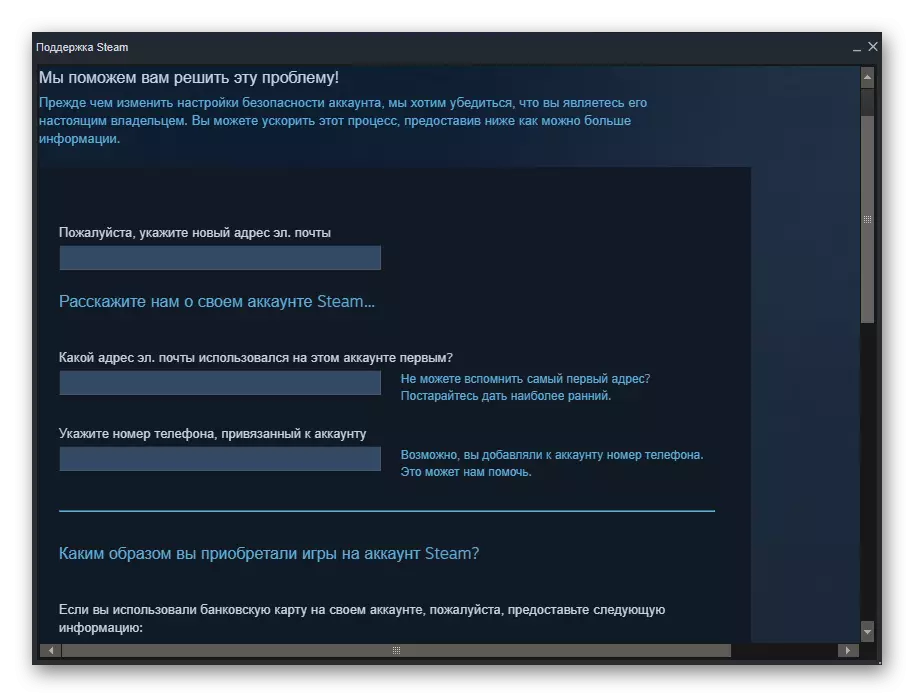
- ਜਦੋਂ ਤੁਸੀਂ ਮੇਲ ਦੀ ਤਬਦੀਲੀ ਨਾਲ ਮੇਲ ਨੂੰ ਪ੍ਰਗਟ ਕਰਦੇ ਹੋ, ਤਾਂ ਇਹ ਉਸ ਪਤੇ ਨੂੰ ਦਾਖਲ ਕਰਨਾ ਰਹੇਗਾ ਜਿਸ ਨੂੰ ਤੁਸੀਂ ਖਾਤੇ ਵਿੱਚ ਬੰਨ੍ਹਣਾ ਚਾਹੁੰਦੇ ਹੋ, ਅਤੇ "ਈਮੇਲ ਬਦਲੋ. ਮੇਲ. "
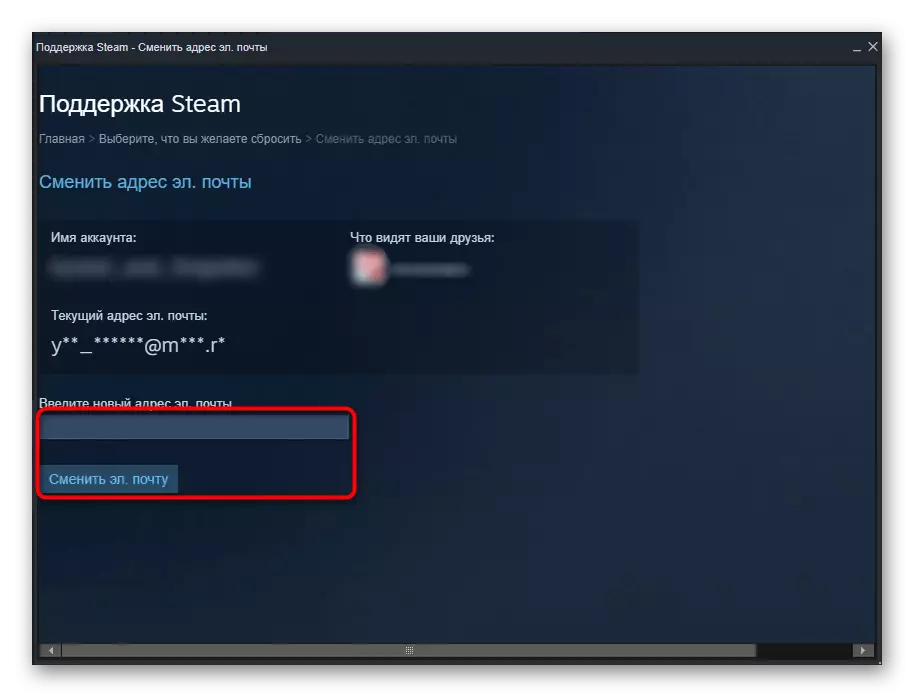
- ਇਸ ਨੂੰ ਇੱਕ ਪੁਸ਼ਟੀਕਰਨ ਕੋਡ ਭੇਜਿਆ ਜਾਏਗਾ. ਡੱਬੀ ਤੇ ਜਾਓ, ਭਾਫ ਤੋਂ ਇੱਕ ਪੱਤਰ ਲੱਭੋ ਅਤੇ ਇਸ ਵਿੱਚ ਉਚਿਤ ਖੇਤਰ ਵਿੱਚ ਭੇਜੇ ਗਏ ਅੱਖਰ ਪਾਓ.
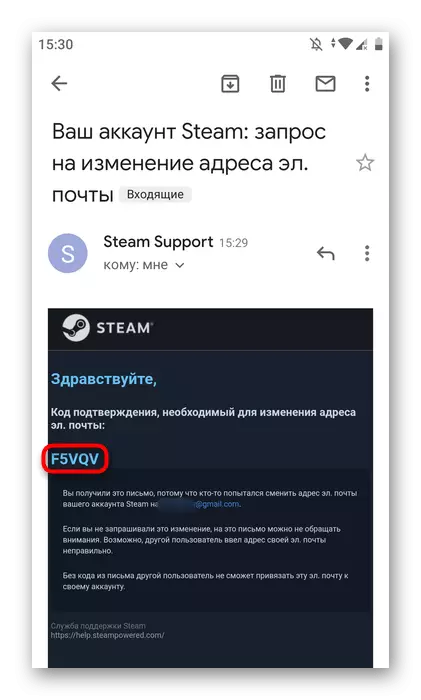
- ਜਦੋਂ ਵਿਧੀ ਪੂਰੀ ਹੋ ਜਾਂਦੀ ਹੈ, ਤਾਂ ਤੁਸੀਂ ਸੈਟਿੰਗਜ਼ ਵਿੰਡੋ ਵਿੱਚ ਇੱਕ ਨਵਾਂ ਈਮੇਲ ਪਤਾ ਵੇਖੋਗੇ.
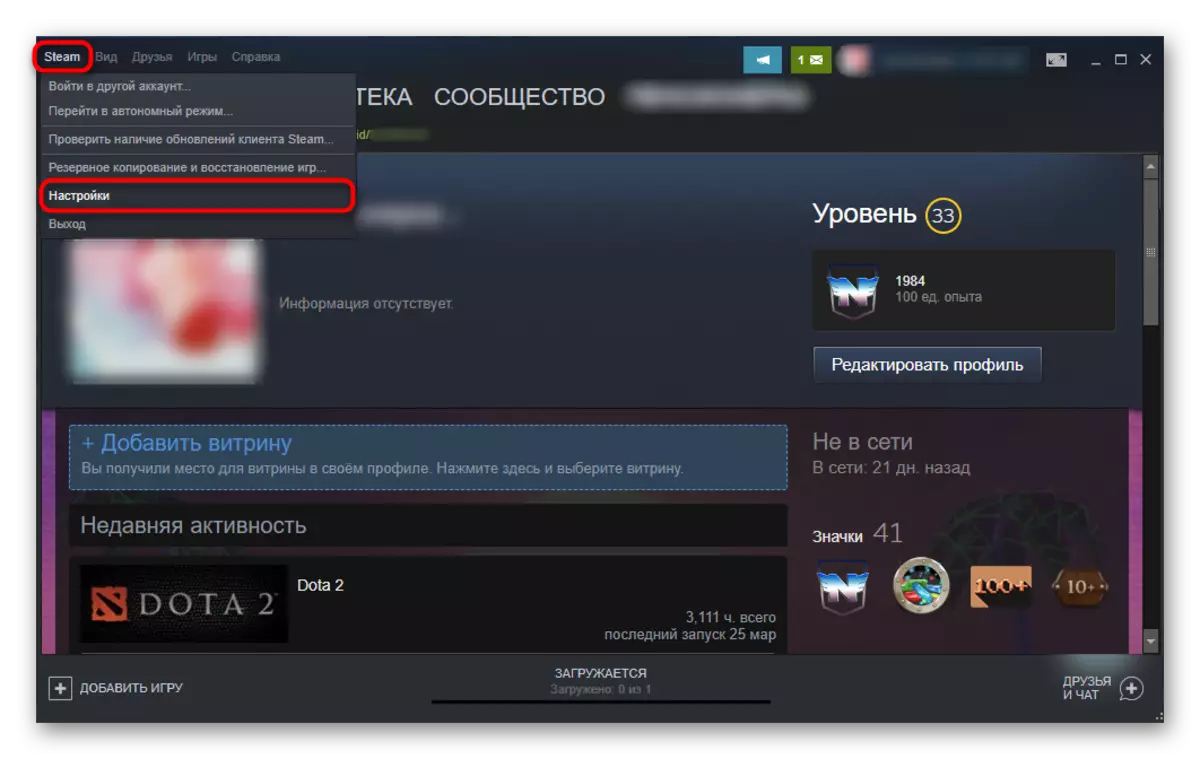
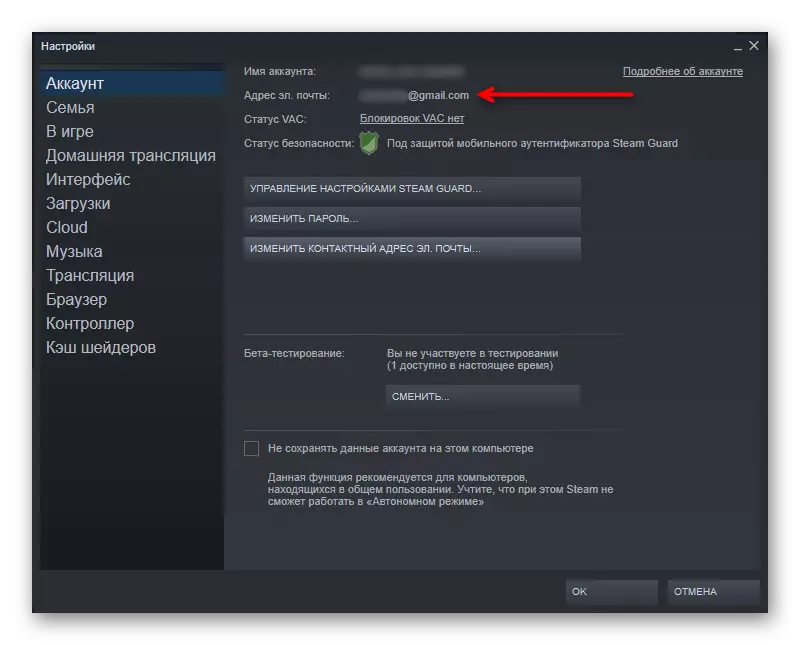
ਅਸੀਂ ਭਾਫ ਵਿਚ ਈ-ਮੇਲ ਦੀ ਸ਼ਿਫਟ ਪ੍ਰਕਿਰਿਆ ਦੀ ਸਮੀਖਿਆ ਕੀਤੀ. ਜੇ ਖਾਤੇ ਨੂੰ ਹੈਕ ਕਰ ਦਿੱਤਾ ਗਿਆ ਤਾਂ ਇਹ ਵਿਕਲਪ ਮਦਦ ਨਹੀਂ ਕਰ ਸਕਦਾ. ਇਸ ਸਥਿਤੀ ਵਿੱਚ, ਤੁਹਾਨੂੰ ਇਸ ਨੂੰ ਬਹਾਲ ਕਰਨ ਲਈ ਹੋਰ ਤਰੀਕਿਆਂ ਦਾ ਹਵਾਲਾ ਦੇਣ ਦੀ ਜ਼ਰੂਰਤ ਹੈ.
ਇਹ ਵੀ ਪੜ੍ਹੋ: ਹੈਕ ਕੀਤਾ ਭਾਫ ਖਾਤਾ. ਮੈਂ ਕੀ ਕਰਾਂ?
